Predviđen pogled i presjek rezanje s AutoCAD 2013
Među najznačajnijim promjenama u najnovijim verzijama AutoCAD-a je rad s 3D modelima. Na forumima s kategorijom AutoCAD 3D zatraženo je da se neke značajke Inventor-a prebace u osnovnu verziju, a možda je to posljedica promjena koje je AutoDesk primijenio od verzija 2010, iako je napredak spor na određeni način dosljedan.
Međutim, to je osnovno za druge programe natjecanja, za one koji su to učinili s modelom AutoCAD, to predstavlja važan napredak, mnogo više ako smo naučili na papiru.
Pogledajmo sljedeći primjer pomoću AutoCAD 2013 u jednom od djela učitelja Astete López.
1. Graditi 3D objekta iz 2D slici.
Imamo ovaj crtež izrađen u 2 dimenzije od Modela. Da bismo ga pogledali u izometričnom načinu, idemo na Viewcube i odabiremo izometrični pogled Jugoistok.

Zatim stvoriti objekt 3D koristiti naredbu PRESSPULL

Zanimljivo je da ova naredba radi s objektom, kao da smo ga pretvorili u poliliniju ili također iz ograničenog područja. S ovom zadnjom opcijom jednostavno kliknete unutar područja i zatim zatražite da uđemo u dimenziju istiskivanja. Možemo to učiniti i dinamički bez navođenja određene dimenzije, već kretanja miša.

2. Stvaranje pogled modela 3D
Za to odabiremo karticu Izgled, a zatim naznačujemo da se od objekta (Objekti) kreira nova prezentacija iako se također može odabrati radni prostor (Cijeli model). Promatrajte prozirnost plutajućeg naredbenog retka na zaslonu, kao što je implementirano u AutoCAD-u 2012 i 2013. Za one koji su to navikli vidjeti ispod zaslona, to zasigurno smeta, ali nove će se generacije naviknuti; u međuvremenu je to još uvijek moguće vidi AutoCAD AutoCAD 2013 2008 kao ali prije ili kasnije to više neće biti moguće.

Nakon odabira objekta od nas traži ime raspored bi trebao biti jedan novi ili postojeći donijeti ga koristiti (da struja).
Nakon odabira izgleda, traži da ručno smjestimo objekt. Pazite da gornja vrpca odražava primjenjive naredbe, poput odabira prostora modela, orijentacije, vidljivosti linija predmeta i mjerila. U ovom slučaju postavljamo ga u središte u tlocrtu (gore).

Zatim staviti druge poglede odabrati opciju orijentaciju, i staviti ih kao što je prikazano na slici.

3. Napravite detaljne sekcije na rezanje objekt 3D
Projicirani prikazi dolazili su uz AutoCAD 2012, ali već su detalji i rezati dio dijela Novi AutoCAD 2013. Iz mogućnosti Create View moguće je odabrati cjeloviti rez (Full) koji može biti okomit ili vodoravan, također poravnat pomoću nagnute crte ili u paralelnom rezu duž crte koja pravi prelome.

Nakon odabira objekta i ukazuju na rez linija ne postoji, jedino mjesto gdje mjesto.

Uz mogućnost Vidljivost možete naznačiti želimo li sjenčanje objekt, skrivene linije, ili vidljive mreže.


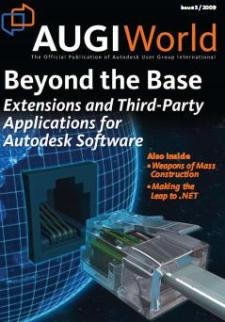


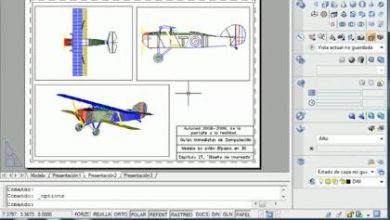
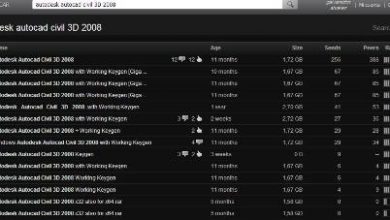
Ova ideja je najbolja, loša stvar je što sam odvojio vrijeme da promijenim verziju, a sada pokušavam zauzeti _viewbase i ona mi daje sljedeću poruku "Inventor server nije uspio učitati" pa mi ne radi , ako netko zna kako riješiti ovaj problem
Bok
Hvala za info. To je vrlo korisno
Međutim imam problem. Trebam dimenzije različitih pogleda izgleda ali se ne pojavljuju (ne metoda koju objasnio q)
Veoma je zahvalan ako mi dati malo pomognem
hvala
Mislim da je ovaj autokad jako dobar